Corriger l’erreur mscomctl.ocx ou une de ses dépendances non enregistrée
Si vous obtenez l’erreur mscomctl.ocx ou l’une de ses dépendances non enregistrée dans Windows, réparez-la en suivant des étapes simples.
Trouvez et réparez automatiquement les erreurs de Windows grâce à l'outil de réparation de PC
Reimage est un excellent outil de réparation qui détecte et répare automatiquement différents problèmes du système d'exploitation Windows. Avoir cet outil protégera votre PC contre les codes malveillants, les défaillances matérielles et plusieurs autres bugs. En outre, cela vous permet également d'utiliser votre appareil au maximum de ses capacités et de ses performances.
- Étape 1: Télécharger l'outil de réparation et d'optimisation des PC (Windows 11, 10, 8, 7, XP, Vista - Certifié Microsoft Gold).
- Étape 2: Cliquez sur "Démarrer l'analyse" pour trouver les problèmes de registre de Windows qui pourraient être à l'origine des problèmes du PC.
- Étape 3: Cliquez sur "Réparer tout" pour résoudre tous les problèmes.
Pour certains utilisateurs de Windows, l’erreur mscomctl.ocx not found ou not registered est l’un des problèmes les plus courants.Par exemple, j’ai récemment été frappé par cette erreur, ce qui n’est pas très pratique.Le message d’erreur complet est « Le composant mscomctl.ocx ou l’une de ses dépendances n’est pas correctement enregistré : un fichier est manquant ou non valide.. » Lorsque cette erreur apparaît, elle peut vous empêcher d’installer ou d’exécuter des programmes dans Windows 11 et Windows 10.
La bonne nouvelle est qu’il est assez facile de corriger l’erreur mscomctl.ocx ou l’une de ses dépendances non enregistrée dans Windows.Il suffit de régler quelques problèmes et de suivre quelques étapes, et tout est prêt.
Donc, sans plus attendre, laissez-moi vous montrer comment réparer l’erreur mscomctl.ocx ou l’une de ses dépendances non enregistrées dans Windows.
- Qu’est-ce que le fichier mscomctl.ocx ?
- Pourquoi l’erreur mscomctl.ocx n’est pas enregistrée ?
- Corriger l’erreur mscomctl.ocx non enregistré dans Windows
Qu’est-ce que le fichier mscomctl.ocx ?
Le mscomctl.ocx est un fichier système utilisé pour de nombreuses applications et fonctions du système.Pour être plus précis, mscomctl.ocx est un module de contrôle ActiveX.Ce fichier est une dépendance pour de nombreuses applications et fonctionnalités de Windows.Si le fichier est supprimé, corrompu ou non enregistré, Windows affiche une erreur et les programmes peuvent également ne pas s’installer.
Pourquoi l’erreur mscomctl.ocx n’est pas enregistrée ?
Il y a plusieurs raisons pour lesquelles vous pouvez voir l’erreur mscomctl.ocx ou une de ses dépendances non enregistrée.Parmi les principales raisons, citons l’absence ou l’altération du fichier mscomctl.ocx, un fichier OCX non enregistré, etc.Quant à savoir pourquoi cela se produit, il n’y a pas de raison unique.Parmi les causes les plus courantes, citons notamment l’arrêt soudain du système, un programme qui modifie les fichiers système, la suppression involontaire de fichiers, etc.
Corriger l’erreur mscomctl.ocx non enregistré dans Windows
Comme il y a plusieurs raisons pour lesquelles le fichier peut être manquant ou corrompu, il y a plusieurs choses que vous pouvez faire pour réparer l’erreur mscomctl.ocx ou une de ses dépendances non enregistrée.Suivez les étapes ci-dessous l’une après l’autre, et le problème devrait être résolu en un rien de temps.
- Réenregistrer le fichier mscomctl.ocx
- Exécuter le dépanneur de programmes
- Remplacer le fichier mscomctl.ocx à partir d’un autre PC
- Exécuter le dépanneur de Windows Store Apps
Réenregistrer le fichier mscomctl.ocx
Si le fichier mscomctl.ocx n’est pas enregistré, vous pouvez le réenregistrer pour corriger l’erreur mscomctl.ocx.Vous devez exécuter la commande, et vous êtes prêt à partir.Voici comment procéder.
- Cliquez avec le bouton droit de la souris sur le menu Démarrer.
- Choisissez l’option « Windows Terminal (admin) ».
- Sélectionnez « Invite de commande » dans le menu déroulant de la barre supérieure.
- Exécutez la commande ci-dessous dans l’onglet CMD.
regsvr32 « C:\Windows\SysWOW64\MSCOMCTL.OCX » - L’action ci-dessus réenregistrera le fichier.
- Fermez la fenêtre du terminal.
- Redémarrez l’ordinateur.
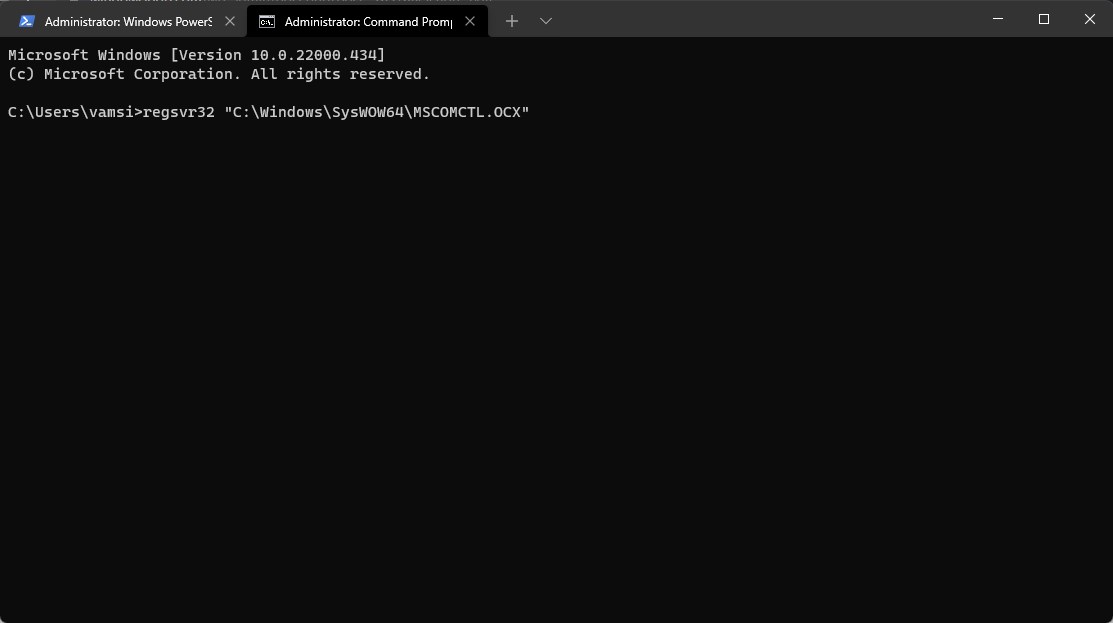
Remplacer le fichier mscomctl.ocx à partir d’un autre PC
Si le réenregistrement n’a pas fonctionné, le fichier mscomctl.ocx peut être manquant ou corrompu.Dans ce cas, vous devez le restaurer ou le remplacer.Si vous avez accès à un autre PC Windows à jour, vous pouvez copier le fichier mscomctl.ocx de ce PC et le placer dans votre ordinateur.De cette façon, vous pouvez remplacer ou restaurer le fichier mscomctl.ocx.
Vous pouvez trouver le mscomctl.ocx à l’emplacement suivant.Ouvrez l’Explorateur de fichiers, collez le chemin ci-dessous dans la barre d’adresse et appuyez sur Entrée.Ensuite, copiez le fichier mscomctl.ocx sur une clé USB.Ensuite, branchez la clé USB dans votre machine et collez-la à l’endroit indiqué ci-dessous.Si l’on vous demande des droits d’administrateur, appuyez sur le bouton « Continuer ».
Systèmes 64 bits :
C:\Windows{\SysWOW64}.
Systèmes 32 bits :
C:\Windows\System32\N
Ensuite, fermez l’Explorateur de fichiers et redémarrez l’ordinateur.Il devrait corriger l’erreur mscomctl.ocx ou l’une de ses dépendances non enregistrée.
Remarque importante : avant de copier le fichier à partir d’un autre PC, assurez-vous que ce dernier est exempt de tout logiciel malveillant.Je vous recommande d’effectuer une analyse antivirale complète sur le PC source, juste pour être sûr.
Avertissement : Ne pas télécharger le fichier mscomctl.ocx depuis l’internet.En général, il n’est pas recommandé de télécharger des fichiers système à partir de sites Web non fiables.Cela pourrait causer des maux de tête inutiles.
Exécuter le dépanneur de Windows Store Apps
L’exécution du dépanneur Windows Store Apps résout souvent de nombreux problèmes de fichiers OCX.La bonne nouvelle, c’est que le dépanneur est assez simple à utiliser.Il suffit de quelques clics.Voici comment procéder.
- Utilisez « Démarrer + I » pour ouvrir les paramètres.
- Choisissez « Système » dans la barre latérale.
- Faites défiler la page et cliquez sur « Dépannage ».
- Faites défiler vers le bas et cliquez sur « Exécuter » à côté de « Windows Store Apps ».
- Windows 11 analyse le système et indique les actions possibles.
- Suivez l’assistant.
- Une fois cela fait, le problème de mscomctl.ocx devrait être réglé.
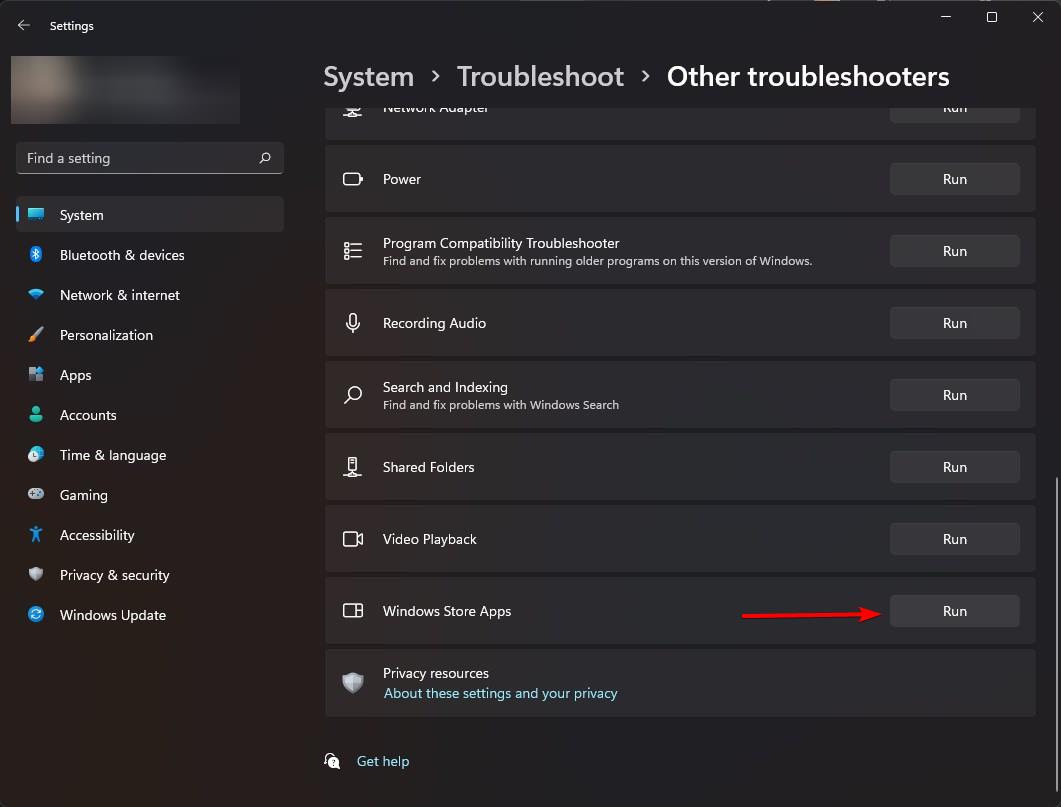
Conclusion – Corriger le problème de mscomctl.ocx non enregistré
C’est tout.C’est aussi simple que cela de résoudre le problème de mscomctl.ocx non enregistré dans Windows 11.Bien qu’elles ne soient pas parfaites, les actions ci-dessus devraient résoudre le problème pour la plupart des utilisateurs.Si tout le reste échoue, je vous recommande d’utiliser la restauration du système.S’il n’y a pas de restauration récente du système, vous devrez peut-être réinitialiser Windows 11.La réinitialisation finira par restaurer tous les fichiers du système.Cependant, selon l’option choisie, il se peut que Windows supprime toutes les applications.Dans ce cas, vous devrez peut-être les réinstaller manuellement.
J’espère que ce guide de dépannage simple et facile de Windows 11 vous a aidé.
Si vous êtes bloqué ou avez besoin d’aide, commentez ci-dessous, et j’essaierai de vous aider autant que possible.
